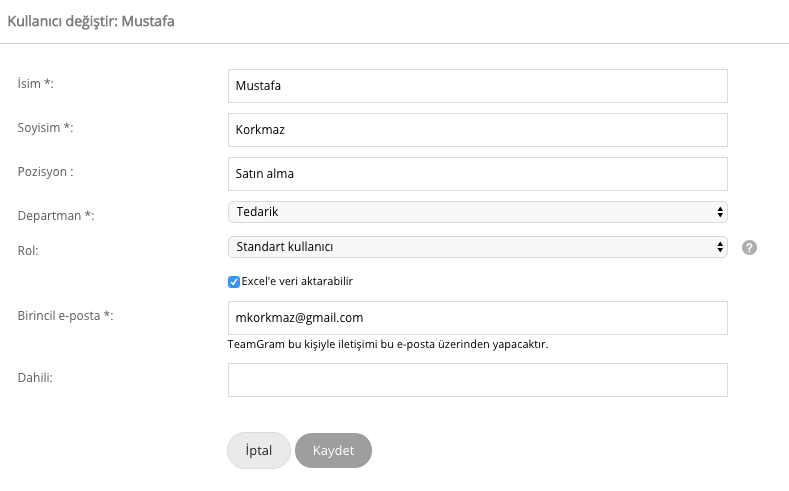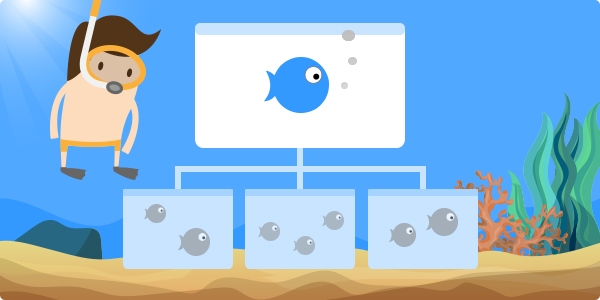TeamGram ile şirketiniz için sağlıklı ve üretken bir CRM kurulumu yapmak kolaydır. En yüksek verimliliği elde etmenin en önemli yollarından biri, şirketinizin erişim yetkilerinin CRM’nizde yönetilmesidir.
Kullanıcılar TeamGram’da bilgi paylaştıklarında, her kaydın görünürlüğünü ayarlayarak, esnek ve kontrollü bir şekilde doğru bilgilerin doğru kişilerle paylaşılmasını sağlayabilirler. Bununla birlikte, bu ayarları her kayıt için tek tek uygulamak zaman alıcı olabilir. Ekibinizin işini kolaylaştırmak için TeamGram, departman ihtiyaçlarınızı işletme düzeyinde dikkate alarak erişim yetkilerini yönetmenin daha kolay bir yolunu sunar.
Erişim yetkileri niçin önemlidir?
Erişim yetkileri, kurumların, departmanlar ve ekip üyeleri arasında farklı yetkilendirmeler yapabilmesi adına birçok nedenden dolayı önemlidir: Her kullanıcıya özel bir CRM deneyimi sunabilmek; kayıtları ve kurulan iletişimleri dikkat dağıtıcı dış etkenlerden uzak tutmak; veya veri güvenliğini korumak gibi bir çok neden ve daha fazlası sayılabilir.
Şirketler erişim yetkilerini şu anda nasıl yönetiyor?
Çoğu şirket, verilerini farklı odalarda ve dolaplarda kilit altında saklayarak, uygun yetkilendirmeye sahip olanların erişebileceği düzenler kullanmaktadır. TeamGram’ın Erişim Yetkileri de aslında buna benzer şekilde çalışır.
TeamGram’ın erişim yetkileri yönetimi ne kadar kapsamlı?
Departmanlar veya ekip üyeleri için belirlenecek erişim yetkileri, TeamGram’da sadece sistem yöneticileri tarafından ayarlanabilir.
TeamGram’da erişim yetkileri, kayıt oluşturma ve silme izinleri, fiyatların görünürlüğünün ayarlanması veya sol menüden bir bölümü tamamen gizlemek de dahil olmak üzere son derece detaylıdır.
TeamGram’da erişim yetkilerini nasıl düzenleyebilirim?
Öncelikle şirketinizdeki departmanları TeamGram’a tanıtmanız gerekir. Sol menüden Departmanlar sayfasına gidip departmanlarınızı oluşturabilirsiniz.
Erişim yetkilerini değiştirmeye başlamak için, Kontrol paneli > Departman yetkileri sayfasına gidin. Sol kenar çubuğunda bir bölüm seçin ve erişim yetkilerini ayarlamak istediğiniz bölümü tıklayın. Okuyup değiştirebilenler, bu bölüme düzenleme erişimi olan departmanları ve ekip üyelerini belirtirken, Okumaya yetkili olanlar kayıtları yalnızca okuyabilen ama değiştiremeyen bölümleri ve ekip üyelerini belirtir.
Departman hiyerarşilerini nasıl düzenleyebilirim?
Sistem yöneticileri, şirketinizin organizasyon şemasını TeamGram’a tanımlayabilir ve her bir departman altında hangi kullanıcıların olduğunu belirleyebilir. Yeni departmanlar oluşturduktan sonra, Kontrol paneli > Departman Ayarları sayfasına gidin. Departmanlarınızın hiyerarşisini yansıtmak için şirketinizin organizasyon şemasını burada yeniden düzenleyebilirsiniz. Bu şema, şirketinizdeki erişim yetkilerinin otomatik belirlenmesinde kullanılacaktır.

Bir kullanıcıya tüm erişim yetkilerini nasıl verebilirim?
Varsayılan olarak, TeamGram’da sistem yöneticileri ‘Okuyup değiştirebilen’ olarak tüm erişim yetkilerine sahiptir, tüm standart kullanıcılar ise tüm bölümlere “Okumaya yetkili” olarak erişime sahiptir. Erişim yetkileri ayarlarınızı yapmak için, Kontrol paneli > Departman yetkileri sayfasına gidin.
Dışarı aktarma hakları da, kullanıcı ayarlarından “dışarı veri aktarabilir” onay kutusunu işaretleyerek açılıp kapatılabilir.
Kullanıcılarımın yeni kayıt oluşturmalarını engelleyebilir miyim?
Evet, Departman yetkileri altında, yeni kayıtlar oluşturmasını istemediğiniz departmanı seçin. Düzenlemek istediğiniz bölüme tıklayın ve Yeni kayıt oluşturamaz seçeneğini açık hale getirin.

Kullanıcılarımın herhangi bir kaydı silmesini engelleyebilir miyim?
Evet, Departman yetkileri altında, kayıtları silebilmesini istemediğiniz departmanı seçin. Düzenlemek istediğiniz bölüme tıklayın ve Kayıtları silemez seçeneğini açık hale getirin.

Satış ekibinin kayıtlarına sadece satış ekibinin erişebilmesini sağlayabilir miyim?
Evet, Departman yetkileri altında, satış departmanını seçin. Sadece satış departmanının görmesini istediğiniz bölümü seçin. Okuyup değiştirebilenler ve Okumaya yetkili olanlar kısmından “Tüm Kullanıcılar” seçeneğini kaldırın ve iki alana da satış departmanını ekleyin.

Fiyatları belirli kullanıcılardan nasıl saklanırım?
Departman yetkileri bölümünde, Satışlar, Teklifler, Müşteri Siparişleri, Tedarikçi Siparişleri veya Ürünler‘i seçin.
Fiyatları gizlemek için – Fiyatları gizle seçeneğinin yanındaki düğmeyi açık konumuna getirin.
Maliyetleri gizlemek için – Alış fiyatlarını gizle yanındaki seçeneği açık konumuna getirin.

Dışa aktarma işlevini kısıtlayabilir miyim?
Evet, dışa aktarma haklarını, her kullanıcı için kullanıcı ayarlarından “Excel’e veri aktarabilir” seçeneği ile etkinleştirebilir / devre dışı bırakabilirsiniz.